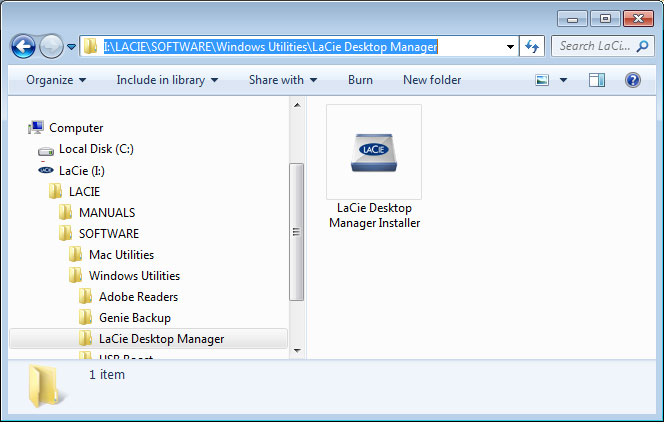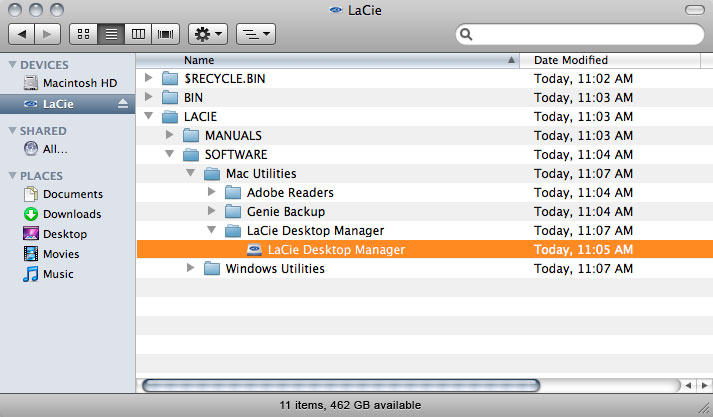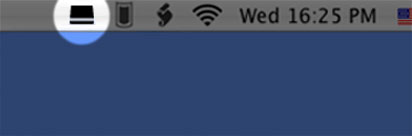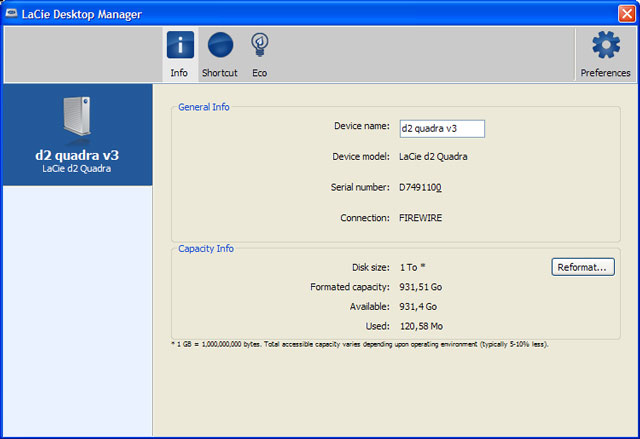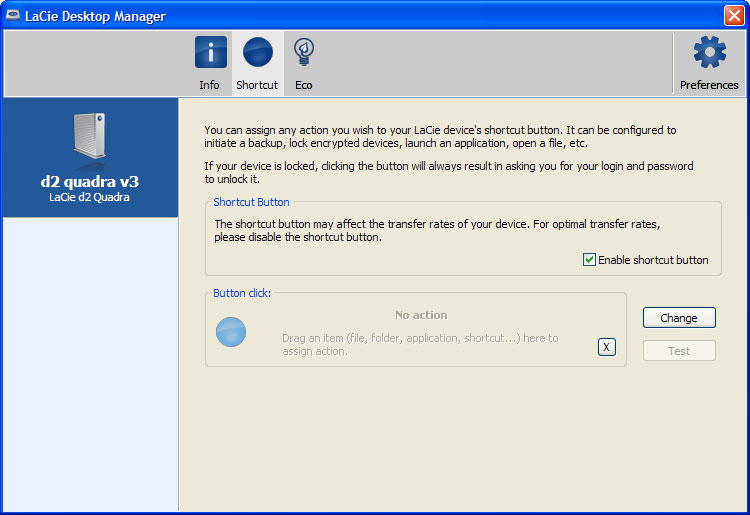LaCie Desktop Manager
LaCie Desktop Manager 可协助发挥您 Lacie 硬盘驱动器的所有潜能。它将允许您查看驱动器上的高级信息并配置 Eco 模式。
安装 LaCie Desktop Manager
如果您的系统未安装 LaCie Desktop Manager (查看您的 Windows 开始菜单或 Mac 应用程序文件夹),您可通过双击在 我的电脑/计算机 (Windows) 或在 桌面 (Mac) 上的驱动图标来安装,打开 LaCie/软件 文件夹,然后启动位于您操作系统文件夹中的安装程序。
安装完成之后,从系统任务栏 (Windows) 或菜单栏 (Mac) 启动 LaCie Desktop Manager。
信息选项卡
Eco 选项卡
默认时,您的驱动器在 5 分钟 不活动之后将进入 Eco 模式,以节约能量。要退出 Eco 模式,只需访问驱动器上的数据,磁盘会自动重启。
您可使用 LaCie Desktop Manager 管理此功能。单击 Eco 选项卡。
取消选中 由于不活动自动进入待机模式 框来关闭 Eco 模式,或者选择多久不活动之后驱动器进入 Eco 模式。
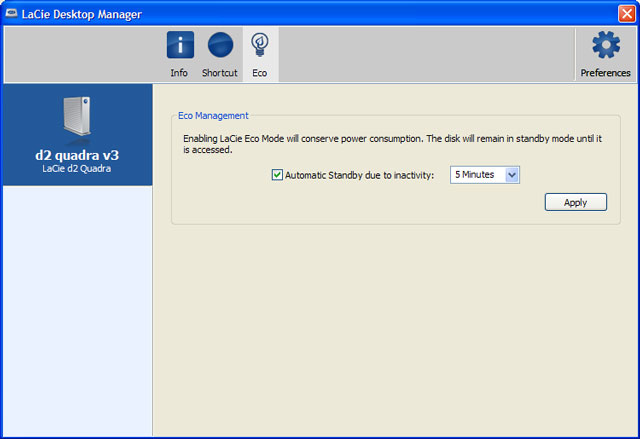
省电模式和 Mac OS X: 省电模式也许可以由 Mac OS X 管理,具体依据 LaCie 硬盘而定。如果出现提示,请单击 Energy Saver Settings(节能设置)以进入系统偏好设置。 选择“Put the hard disk(s) to sleep when possible(可能的话让硬盘进入睡眠模式)”以节省能源。
快捷选项卡
LaCie 快捷按钮可让您使用自己的 LaCie 硬盘在计算机上执行各种自动任务。例如,您可以通过按驱动器正面的蓝色按钮即时备份工作、打开家庭预算电子表格,或轻松启动最常用的应用程序。安装很简单 – 只需安装 LaCie Desktop Manager 并单击 快捷 选项卡来安装按钮操作。
您可以为短击(即,按住并立即释放按钮)配置操作,但长击(按住且保持不放几秒钟)不可配置,长击用于启动 Eco 模式 或从 Eco 模式返回。

 打印此页
打印此页 不是功能
不是功能